ウェブ上でAppleアカウントのログインエラーを修正する方法

ブラウザ上のAppleアカウントのウェブインターフェースでは、個人情報の確認、設定の変更、サブスクリプションの管理などを行うことができます。しかし、さまざまな理由でサインインできない場合があります。
店頭でスマートフォンを購入した場合、スタッフが古い端末から新しい端末へのデータ移行を手伝ってくれます。しかし、自宅に配送してもらう場合は、古い端末から新しい端末へのデータ移行を自分で行う必要がある場合もあります。特にiPhoneからAndroidへのデータ移行は注意が必要です。
重要なデータの一つに連絡先がありますが、ほとんどの人はデバイス上で一連のデータを転送する方法を持っています。連絡先だけでは不十分だと感じる場合は、以下の方法を試して、より完全かつ安全に連絡先を転送してください。
サードパーティアプリを使用した連絡先ガイド
現在、iPhone から Android に連絡先やその他のデータを転送することをサポートするアプリケーションも数多くあります。
1. 連絡先バックアップツール:
My Contacts Backup を使用するには、アカウントを登録したりログインしたり、何らかの操作を実行したりする必要はなく、一般的な .vcf 形式の連絡先を電子メール アドレス経由で送信するだけです。
ステップ1:まず、上記のリンクからMy Contacts Backupアプリケーションをデバイスにダウンロードしてインストールする必要があります。次に、アプリケーションを起動し、アドレス帳のすべての連絡先を保存するか、保存したい名前を選択するかの2つのオプションから選択します。次のインターフェースに進み、「バックアップ」を選択します。

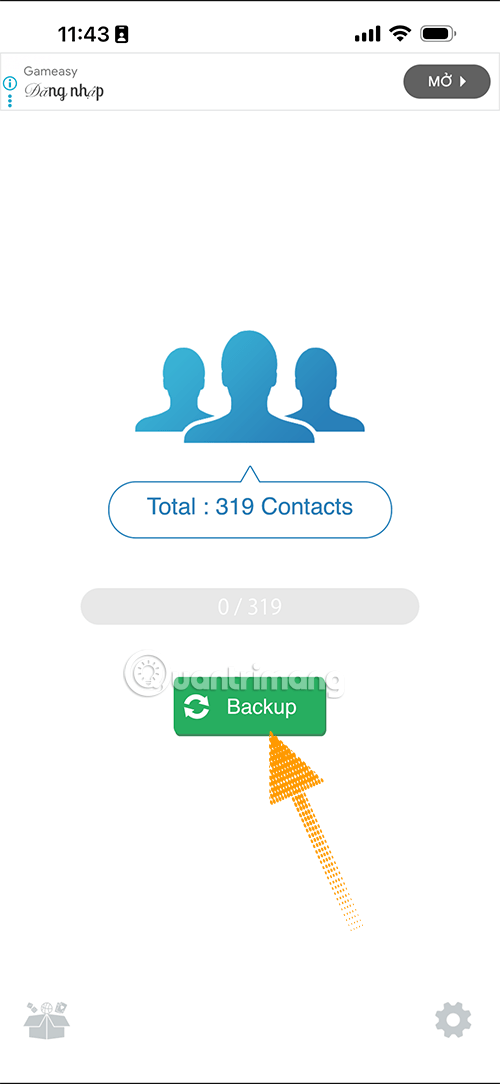
ステップ2: [メール]を選択し、バックアップされた連絡先リストを送信するメールアドレス(1)を入力し、[送信](2)を選択します。
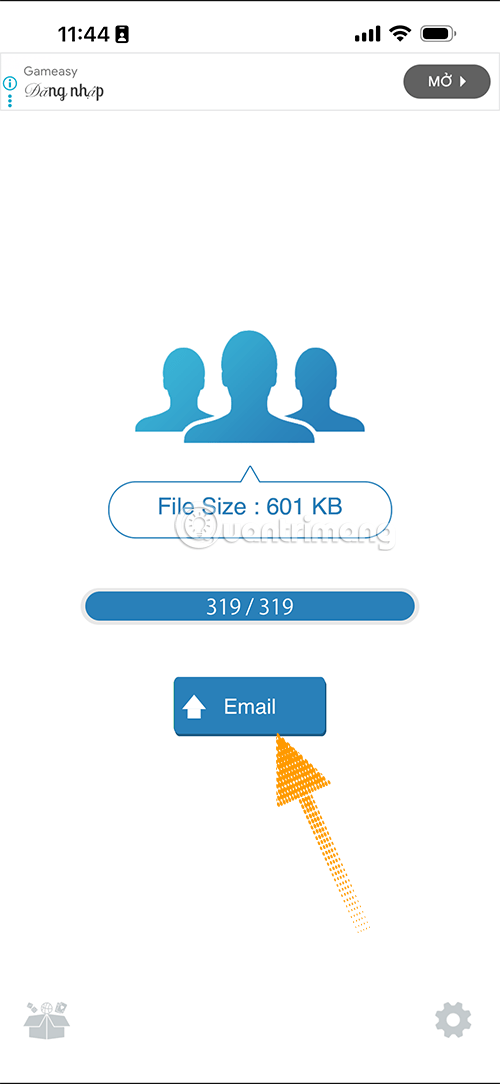
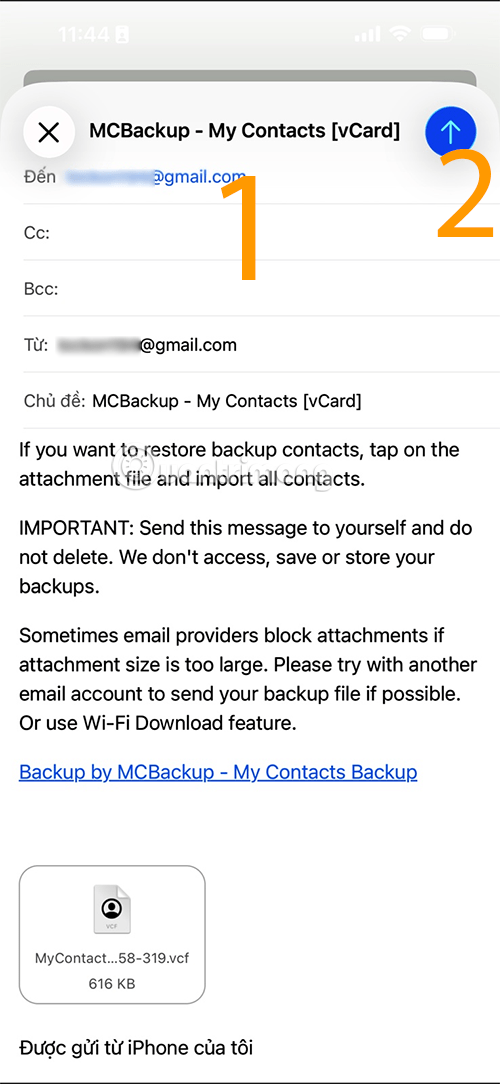
ステップ3:バックアップ連絡先の送信が完了すると、バックアップリストの送信完了を通知するメッセージが表示されます。送信したメールの受信トレイを確認し、添付ファイル内の連絡先リストを選択してください(下図参照)。
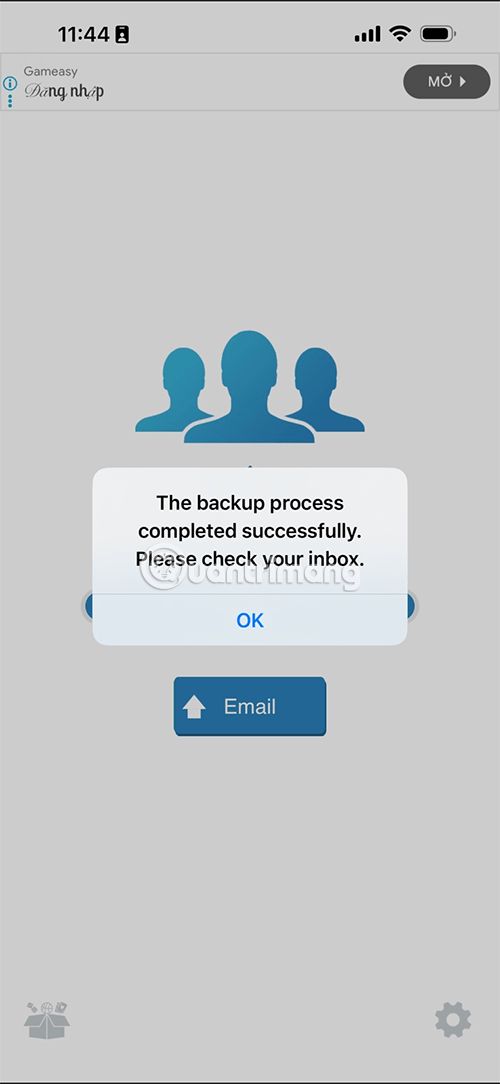
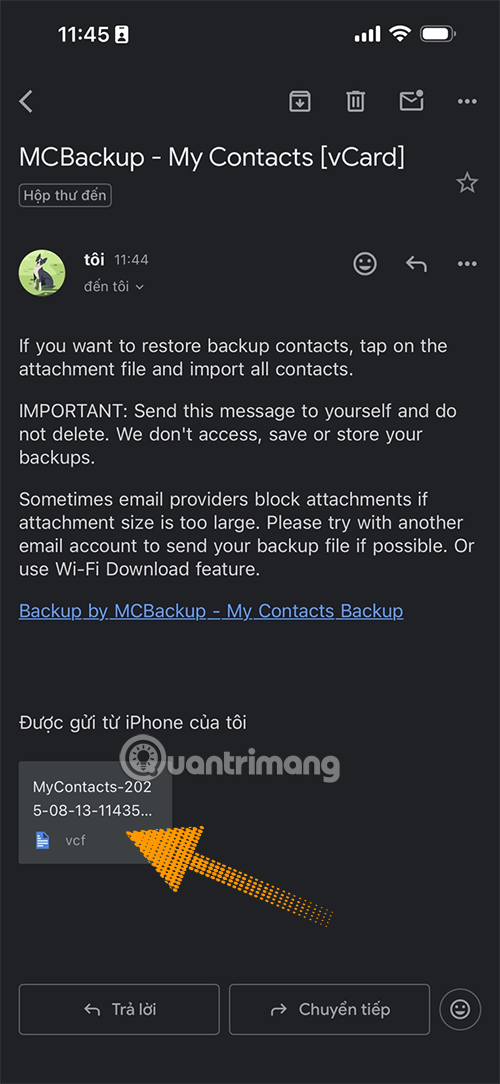
ステップ4: Android端末でアカウントにログインし、連絡先のバックアップファイルを送信したメールボックスにアクセスします。バックアップファイルを選択してクリックし、「連絡先で開く」を選択します。
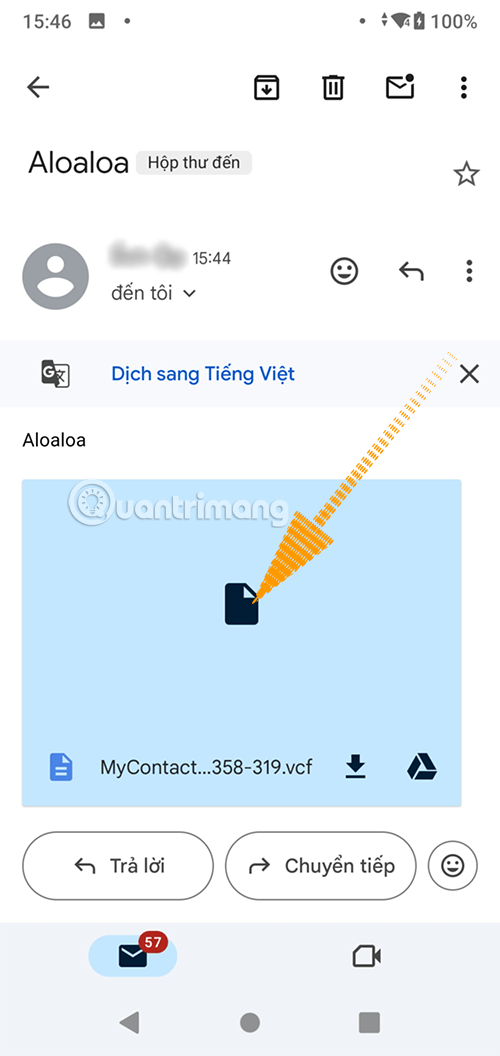
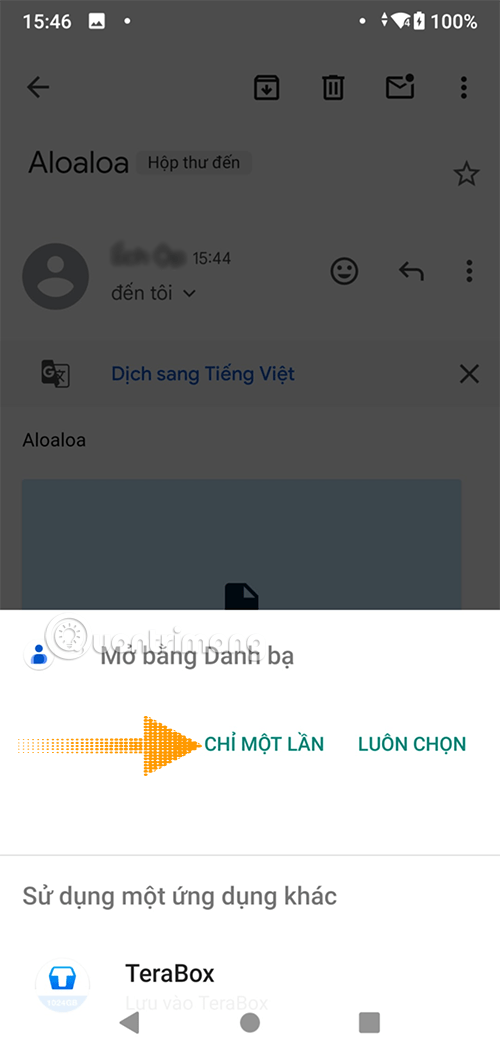
ステップ 5:デバイス オプションを選択して、保存されている連絡先ファイル内の連絡先をデバイスにエクスポートすれば完了です。
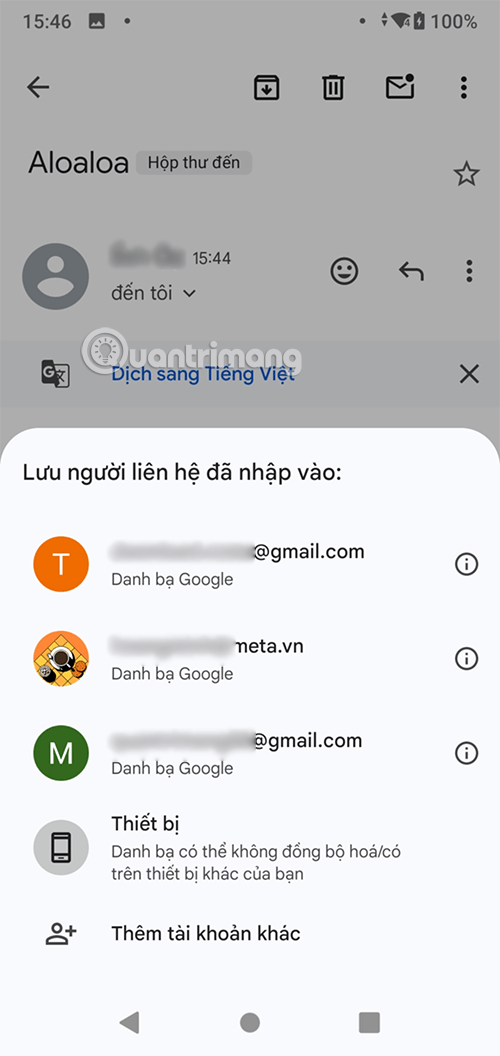
ステップ4:
これで、すべての連絡先が Gmail アカウントに転送されました。連絡先を同期するには、Android デバイスでその Gmail アカウントにログインするだけです。
My Contacts Backupアプリケーションは、無料版で最大500件の電話番号をバックアップできます。それ以上の番号をバックアップしたい場合は、有料版をご利用いただく必要があります。ただし、500件でも十分だと思います。
iPhone でこれを行う場合は、バックアップされた連絡先を開いたときに、連絡先のバックアップ添付ファイルの名前を選択すると、小さなウィンドウが表示されるので、「ファイルに保存」を選択して保存し、共有アイコン > 「連絡先」を選択します。
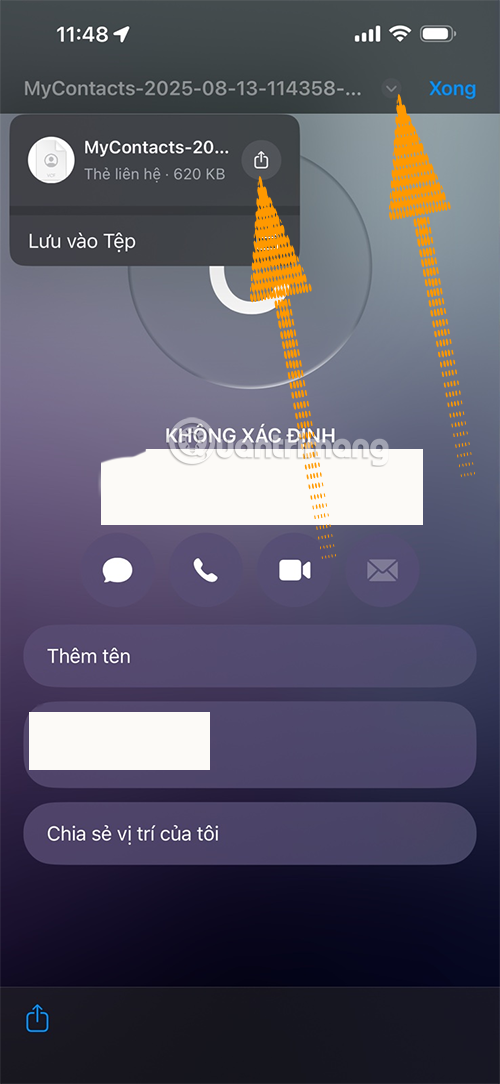
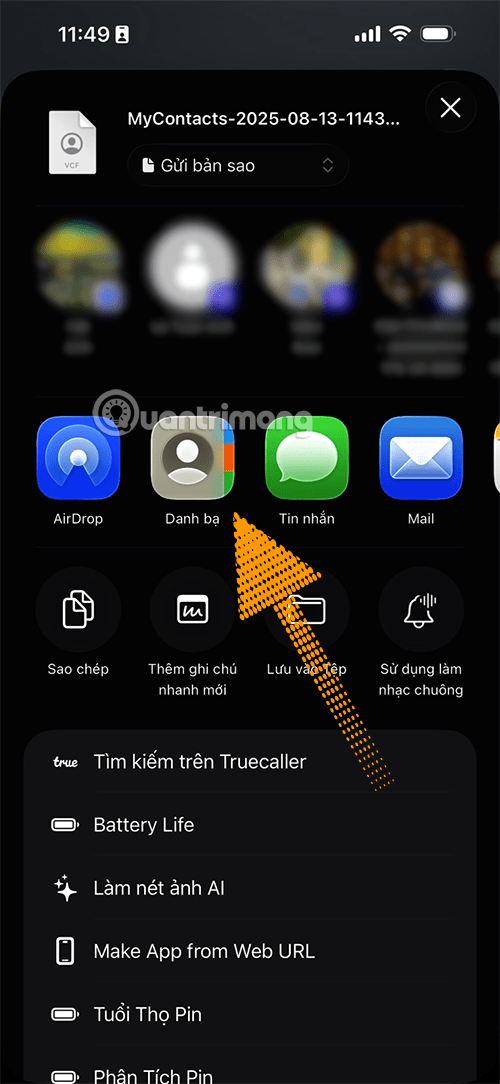
最後に、「保存」を選択して、以前の連絡先バックアップ ファイルにバックアップされたすべての連絡先を追加します。
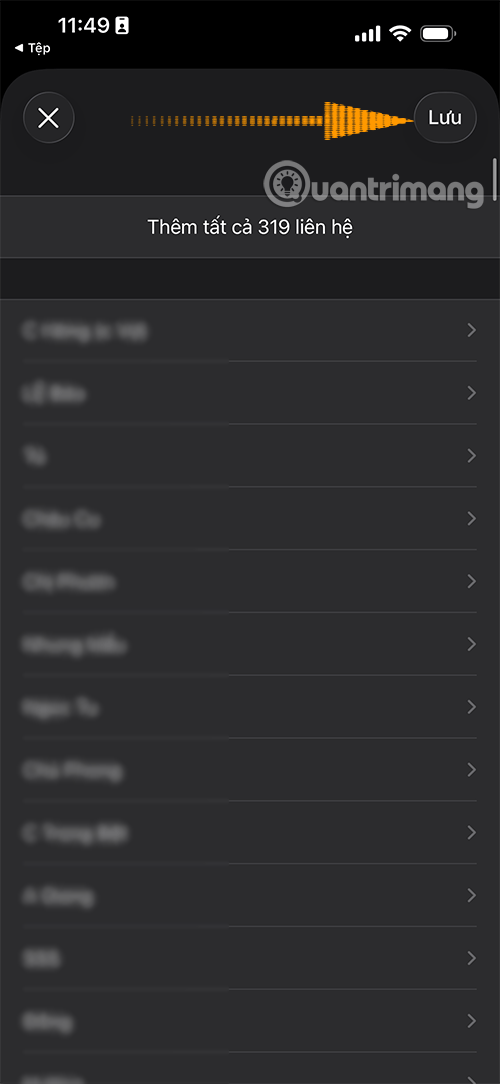
3. 管理ツールを使用して連絡先を転送します。
1. iToolsツール:
最後に、iPhoneまたはAndroidのデータ管理アプリを使って、iPhoneからAndroidに連絡先を転送します。まずはiToolsです。これはiOSデバイス上のデータ管理ツールで、マルチメディアファイル、画像、サウンドなどを管理できます。このツールは、連絡先、メッセージ、画像、動画、メモなどの同期とバックアップ、そしてデバイス上のデータの削除をサポートしています。
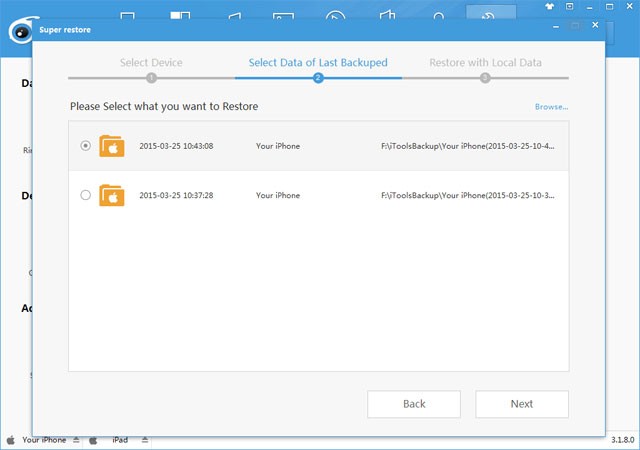
2. Apowersoftアプリケーションを使用する:
iToolsのような管理機能と同様に、Apowersoftアプリケーションは、連絡先、メッセージ、画像、動画などのデータをデバイス間でバックアップまたは同期する機能もサポートしています。ただし、オンライン版では上記の操作をすべて実行できるため、コンピューターにソフトウェアをインストールする必要はありません。ApowersoftはiOSとAndroidの両方のデバイスをサポートしています。
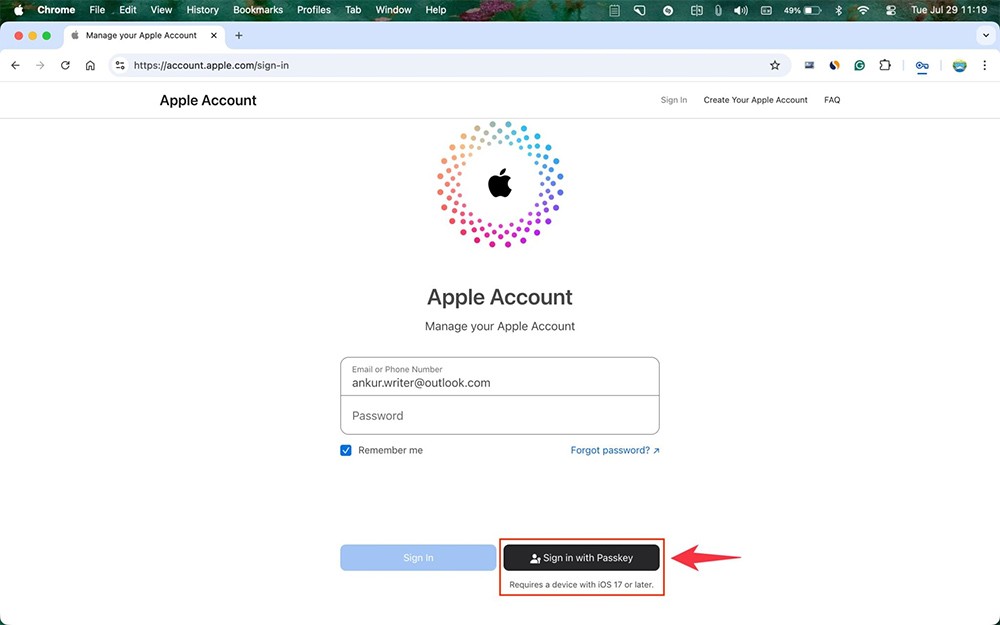
上記はiPhoneからAndroidデバイスへのデータ転送方法の一部です。ここでは連絡先の転送についてご紹介します。用途や利便性に応じて、上記の方法からデータのバックアップと同期を選択できます。また、不要なデータ損失を防ぐために、スマートフォンのデータを定期的にバックアップすることも重要です。
iCloudを使ってiPhoneからAndroidに連絡先を転送する
ステップ 1:まず、iPhone から Android に連絡先を転送するには、Gmail アカウントが必要です。アカウントがない場合は、Google アカウントを作成できます。
次に、このアドレスでiCloudにログインします。そして「連絡先」を選択します。
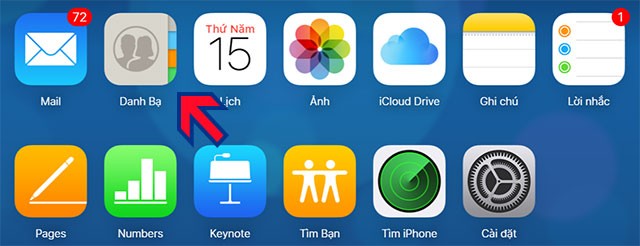
ステップ2:次に、iPhoneの連絡先が表示されます。このインターフェースで、左下隅の歯車アイコンを選択し、「すべて選択」 > 「vCardをエクスポート」をクリックして、iPhoneのすべての連絡先を連絡先ファイルにエクスポートします。
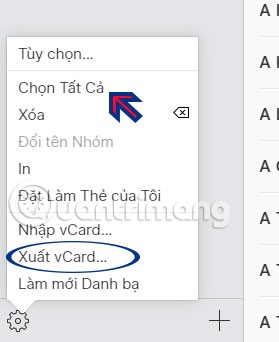
次に、エクスポートされた連絡先ファイルが .VCF 形式でコンピューター上に表示されます。
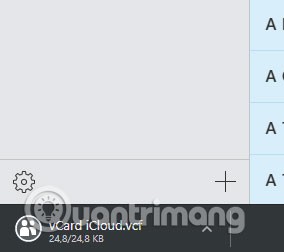
ステップ3: Gmailにアクセスし、新しいAndroidスマートフォンで使用するアカウントにログインします。アバターの横にあるアプリケーションアイコンをクリックし、「その他」を選択して、展開されたメニューから「連絡先」を選択します。
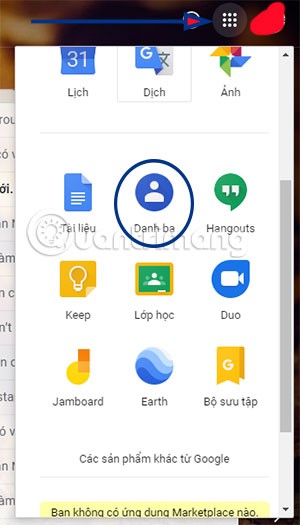
ステップ4: Gmailの連絡先インターフェースで、左側の機能リストにある「追加」をクリックします。次に「インポート」をクリックし、iCloudからエクスポートしたばかりの新しい連絡先ファイル(拡張子.VCF)を追加します。
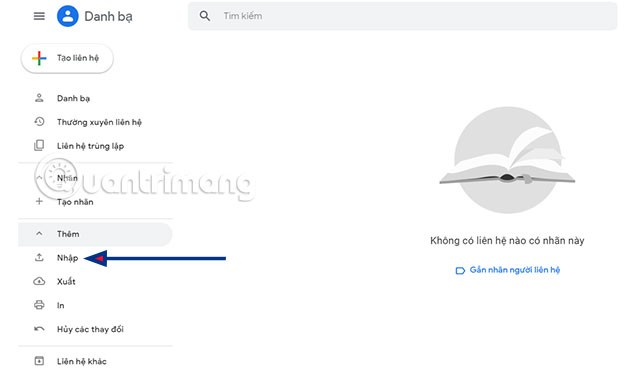
[ファイルの選択]をクリックし、コンピューター上の新しくエクスポートされた連絡先ファイルへのパスを選択して、[開く]をクリックします。
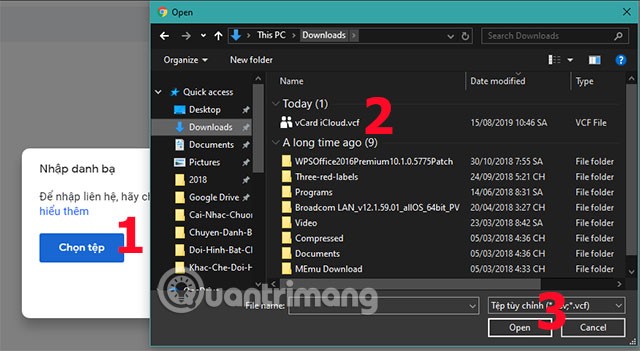
これで、iPhoneのすべての連絡先がGmailアカウントにインポートされます。連絡先ファイルをインポートした日時を示す「インポート日」メッセージが表示されます。
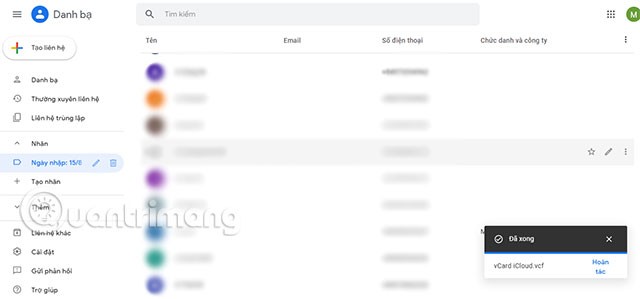
iPhoneの連絡先を新しいスマートフォンにインポートしたGmailアカウントにログインします。設定アプリを開き、「アカウント」を選択、先ほどiPhoneの連絡先をインポートしたGmailアカウントを入力して「連絡先」を選択します。
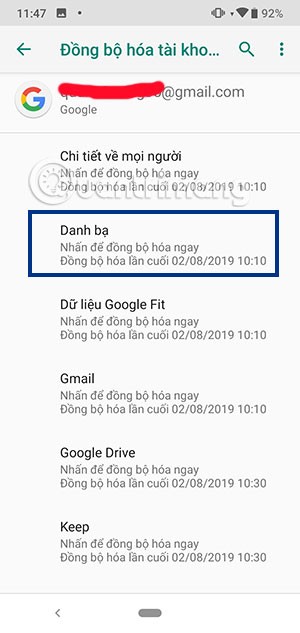
iPhoneでGmail経由で連絡先を同期
以下の手順に従ってください。まず、iPhone の連絡先を Gmail と同期する必要があります。方法がわからない場合は、「iPhone の連絡先を Gmail と同期する」の記事を参照してください。
次に、Android スマートフォンで Gmail アカウントにログインし、 WebTech360 が以前に説明した新しい Android スマートフォンに連絡先を転送する手順と同様に、連絡先の同期を開始します。
連絡先を手動で共有する
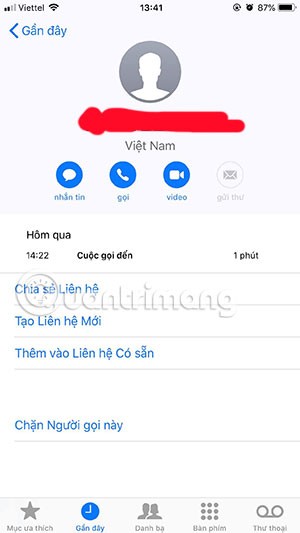
これはiPhoneからAndroidに連絡先を共有する非常に簡単な方法で、iPhoneの連絡先アプリを使用します。具体的には、このアプリを使って連絡先の電話番号を他のデバイスと共有できます。ここではAndroidと共有しています。
iPhoneで電話番号を共有するには、連絡先アプリを開き、転送したい連絡先を選択します。次に、連絡先の詳細セクションで「連絡先を共有」を選択します。その後、メッセージまたはメールで連絡先を共有できます。
しかし、このiPhoneの連絡先共有方法には制限があります。一度に転送できるのは1件だけです。そのため、連絡先リストに数百件の電話番号が含まれている場合、この方法は明らかに現実的ではありません。
以下の記事も参照してください。
幸運を!
ブラウザ上のAppleアカウントのウェブインターフェースでは、個人情報の確認、設定の変更、サブスクリプションの管理などを行うことができます。しかし、さまざまな理由でサインインできない場合があります。
「探す」機能が不正確になったり、信頼できなくなったりした場合は、いくつかの調整を加えることで、最も必要なときに精度を高めることができます。
近距離無線通信は、デバイス同士が通常数センチメートル以内の近距離にあるときにデータを交換できる無線技術です。
Appleは、低電力モードと連動して動作する「アダプティブパワー」を導入しました。どちらもiPhoneのバッテリー寿命を延ばしますが、その仕組みは全く異なります。
他のソースからiPhoneにアプリケーションをインストールする場合は、そのアプリケーションが信頼できるものであることを手動で確認する必要があります。確認後、アプリケーションはiPhoneにインストールされ、使用できるようになります。
何らかのエラーによりアプリケーションが iPhone 画面に表示されない場合でも、ユーザーは iPhone 上でアプリケーションを簡単に削除できます。
Appleの写真アプリは写真の切り抜きなどの基本的な作業には便利ですが、高度な編集機能はそれほど多くありません。そこで、サードパーティ製の画像編集ソフトが役立ちます。
iOS 26 では、個人のアクセシビリティ設定を iPhone または iPad 間で共有できる新しい機能が導入されています。
ファミリー共有を使用すると、Apple のサブスクリプション、購入、iCloud ストレージ、位置情報を最大 6 人と共有できます。
iOS 14 では、ピクチャー イン ピクチャー (PiP) を使用して YouTube 動画をオフスクリーンで視聴できますが、YouTube はアプリ上でこの機能をロックしているため、PiP を直接使用することはできません。以下で詳しく説明するいくつかの小さな手順を追加する必要があります。
iOS 26 では、不在着信のリマインダーを設定するための非常にシンプルな機能が導入され、重要な電話の折り返しを忘れる可能性を最小限に抑えることができます。
ウィジェットはiPhoneをより便利にするはずですが、そのポテンシャルを十分に発揮していないものが多くあります。しかし、いくつかのアプリを使えば、ウィジェットを時間をかけるだけの価値があるものにすることができます。
iPhone のメール アカウントからサインアウトすると、アカウントが完全に終了し、別のメール サービスに切り替わります。
頻繁に誰かに連絡する必要がある場合は、いくつかの簡単な手順で iPhone でスピード通話を設定できます。
iOS 16 では、より多くのオプションを使用して iOS 16 ロック画面をカスタマイズするなど、ユーザーに多くのエクスペリエンスがもたらされます。
高価なSamsung Galaxyを、市場に出回っている他のスマートフォンと全く同じ見た目にする必要はありません。少し手を加えるだけで、より個性的でスタイリッシュ、そして個性的なスマートフォンに仕上げることができます。
iOS に飽きて、最終的に Samsung の携帯電話に切り替えましたが、その決定に後悔はありません。
ブラウザ上のAppleアカウントのウェブインターフェースでは、個人情報の確認、設定の変更、サブスクリプションの管理などを行うことができます。しかし、さまざまな理由でサインインできない場合があります。
iPhone で DNS を変更するか、Android で DNS を変更すると、安定した接続を維持し、ネットワーク接続速度を向上させ、ブロックされた Web サイトにアクセスできるようになります。
「探す」機能が不正確になったり、信頼できなくなったりした場合は、いくつかの調整を加えることで、最も必要なときに精度を高めることができます。
携帯電話の最も性能の低いカメラがクリエイティブな写真撮影の秘密兵器になるとは、多くの人は予想していなかったでしょう。
近距離無線通信は、デバイス同士が通常数センチメートル以内の近距離にあるときにデータを交換できる無線技術です。
Appleは、低電力モードと連動して動作する「アダプティブパワー」を導入しました。どちらもiPhoneのバッテリー寿命を延ばしますが、その仕組みは全く異なります。
自動クリックアプリケーションを使用すると、ゲームをプレイしたり、デバイスで利用可能なアプリケーションやタスクを使用したりするときに、多くの操作を行う必要がなくなります。
ニーズに応じて、既存の Android デバイスで Pixel 専用の機能セットを実行できるようになる可能性があります。
修正には必ずしもお気に入りの写真やアプリを削除する必要はありません。One UI には、スペースを簡単に回復できるオプションがいくつか含まれています。
スマートフォンの充電ポートは、バッテリーを長持ちさせるためだけのものだと、多くの人が考えています。しかし、この小さなポートは、想像以上にパワフルです。
決して効果のない一般的なヒントにうんざりしているなら、写真撮影の方法を静かに変革してきたヒントをいくつか紹介します。
新しいスマートフォンを探しているなら、まず最初に見るのは当然スペックシートでしょう。そこには、性能、バッテリー駆動時間、ディスプレイの品質などに関するヒントが満載です。
他のソースからiPhoneにアプリケーションをインストールする場合は、そのアプリケーションが信頼できるものであることを手動で確認する必要があります。確認後、アプリケーションはiPhoneにインストールされ、使用できるようになります。






















